xls文件怎么打开详解win10系统打开xls文件的操作步骤
今天小编给大家详解win10系统打开xls文件的操作步骤,xls文件是Excel保存的一种文件格式。不知如何打开xls文件的用户,可参照以下的详细步骤进行操作
今天小编给大家详解win10系统打开xls文件的操作步骤,xls文件是Excel保存的一种文件格式。不知如何打开xls文件的用户,可参照以下的详细步骤进行操作。
小编收到过一个xls文件,刚开始小编直接鼠标双击打开,结果出现的是一连串不知道是什么鬼的文字,可把小编是看的一脸懵逼。xls文件怎么打开呢?就此问题,小编摸索了win10系统打开xls文件的操作步骤,现分享出来,有需要的用户,请来看看吧。
xls文件怎么打开:
当我们收到xls文件的时候,我们可通过邮件附件的方式打开。现在小编就以163邮箱为例子进行演示.我们先打开邮箱,然后写一封邮件

然后点击“添加附件”,然后将附件添加进去。然后点击发送。然后找到“已发送”并点击,找到你刚才发的邮件。点击附件的“在线预览”。这样你就可以看到xls文件了。
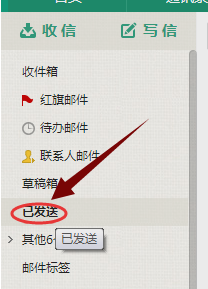
但是以上的方法不是所有xla文件都适用的,有些文件还是不能使用的。那么当不能使用的时候,我们就打开Excel,版本要是2007及以上的版本#f#

然后打开“office”,在找到“打开”并点击,然后找到你要看的xls文件,打开就能看到了


还有就是我们可以保存xls文件的后缀,然后在保存的类型中,选你最常用的。xls文件的格式也是可以的。

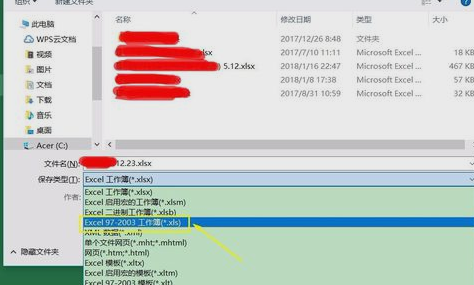
以上就是win10系统打开xls文件的操作步骤介绍了 ,有需要的用户,可参照以上的方法进行操作。
标签: xls 文件 打开 怎么 详解 win10 系统 操作步骤
声明:本文内容来源自网络,文字、图片等素材版权属于原作者,平台转载素材出于传递更多信息,文章内容仅供参考与学习,切勿作为商业目的使用。如果侵害了您的合法权益,请您及时与我们联系,我们会在第一时间进行处理!我们尊重版权,也致力于保护版权,站搜网感谢您的分享!






